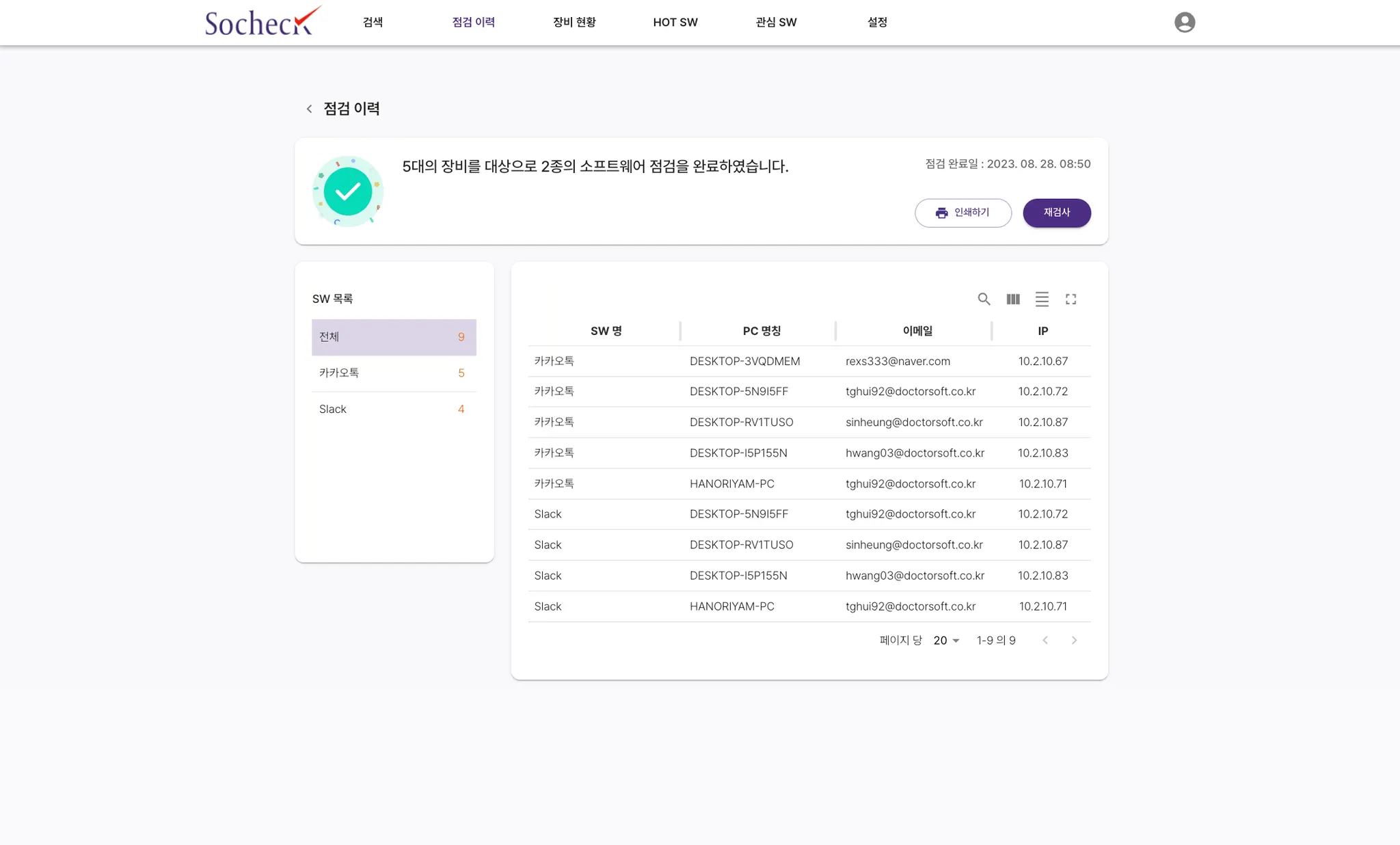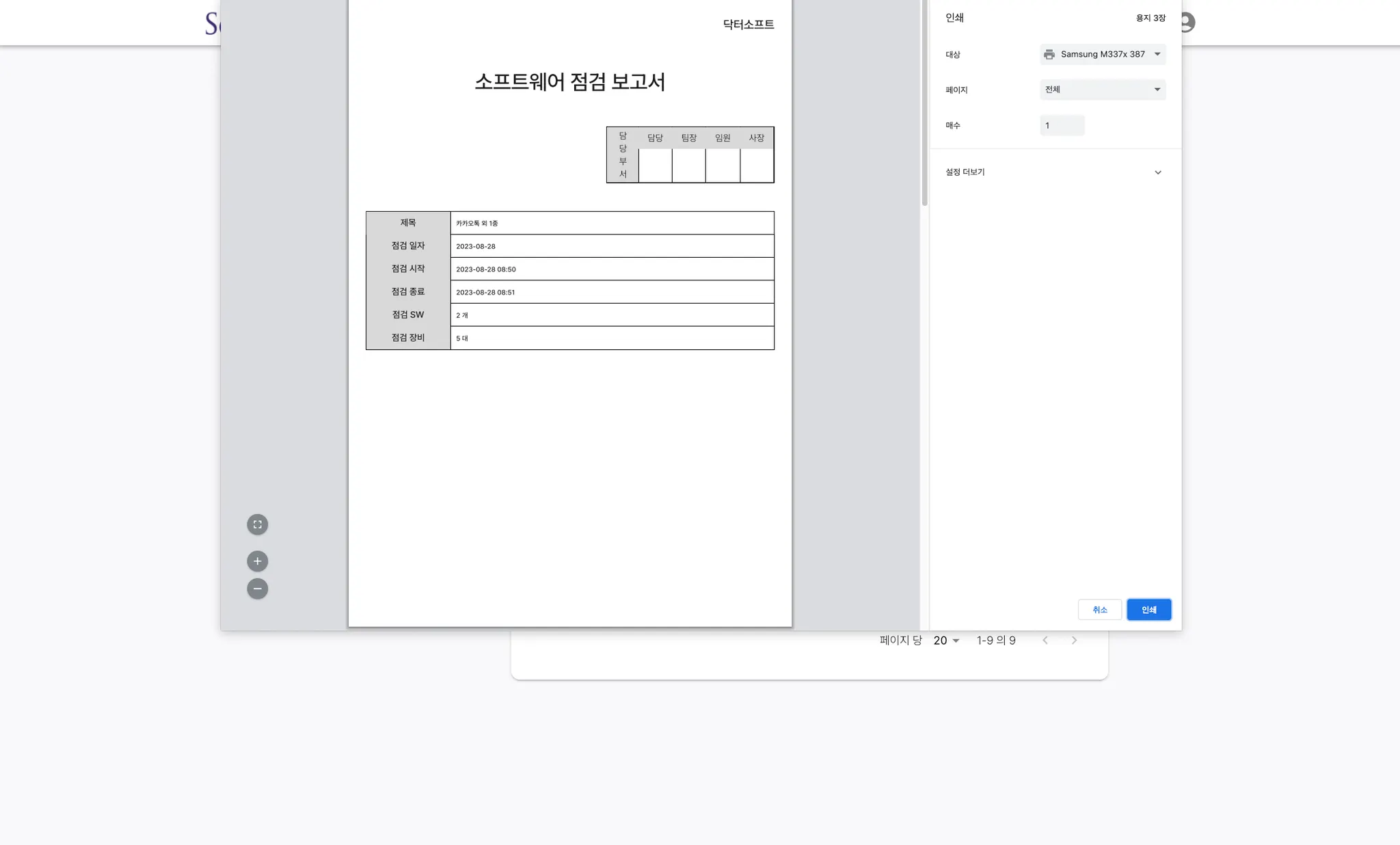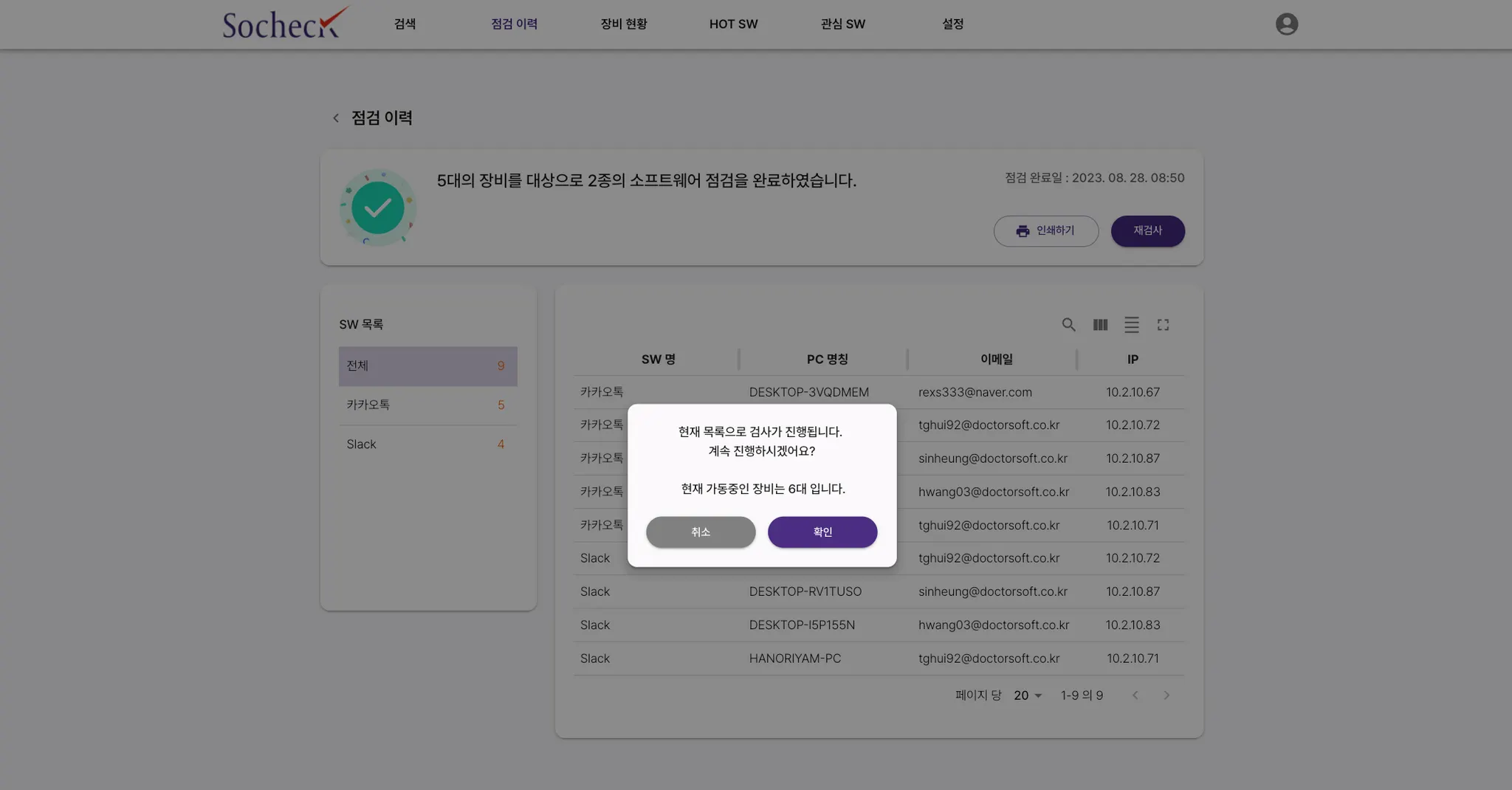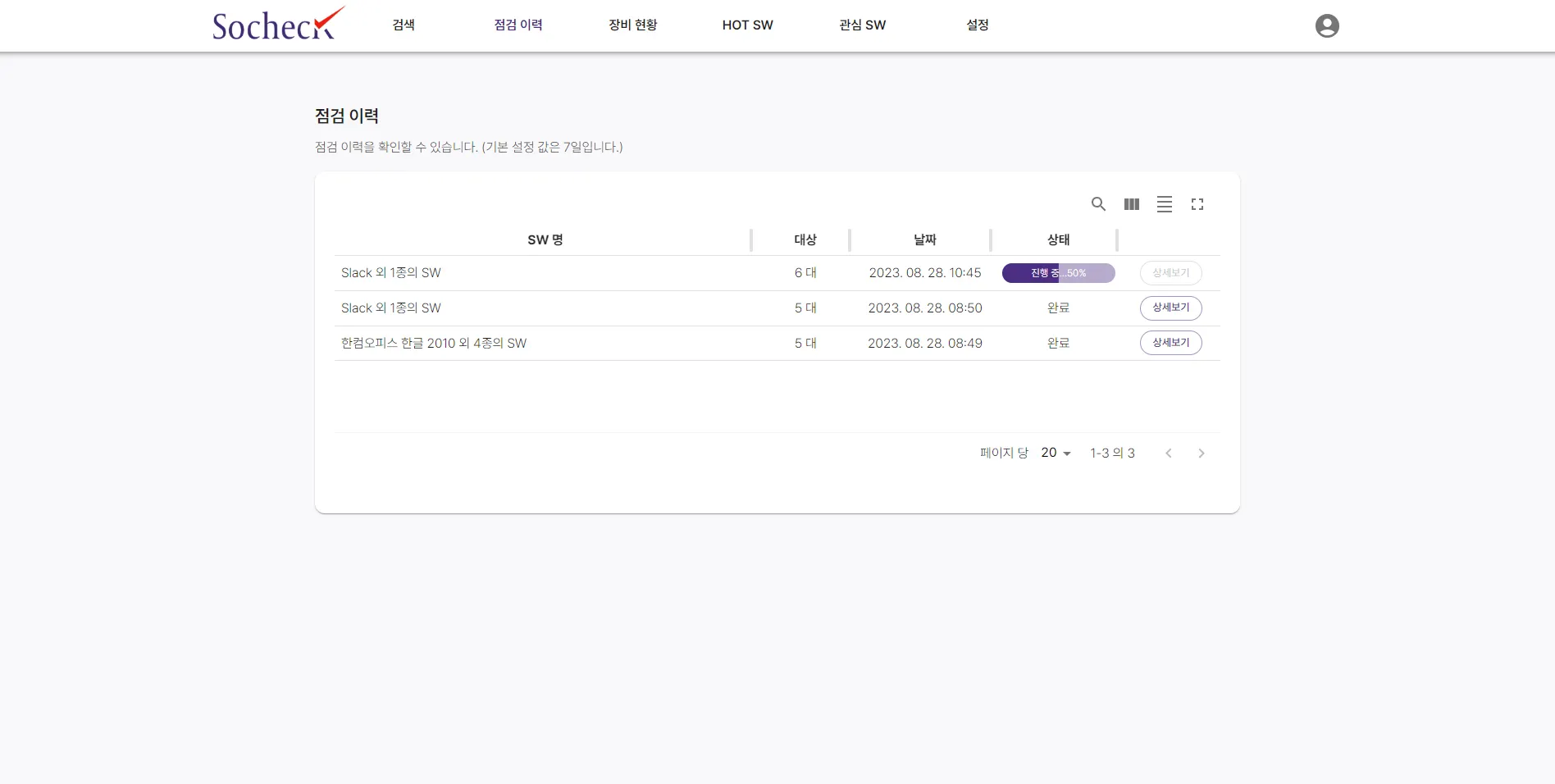검색을 이용해 점검하셨다면 점검 결과를 확인할 수 있어야겠죠?
상단 메뉴에서 점검 이력을 클릭하면 점검 결과를 확인하실 수 있는 화면이 나타납니다.
해당 화면으로 이동하게 됩니다. 점검 이력 목록에서는 점검한 SW 명 요약 및 점검 수, 점검한 장비 대상 수, 점검한 날짜, 현재 점검 상태를 보여 줍니다.
*목록에 보이는 데이터들은 기본 7일간 유지되며 기간이 지나면 목록에서 보이지 않습니다.
기간은 설정 > 점검이력 설정에서 수정할 수 있으니 참고하시면 좋을 것 같습니다.
상세한 결과를 보고 싶다면 결과 우측 끝에 있는 상세 보기 버튼을 눌러보세요.
그럼 더 상세한 점검 내용을 살펴볼 수 있습니다.
상세 화면에서는 해당 소프트웨어가 어떤 PC에 감지되었는지, 어떤 사용자가 쓰고 있는지 Email이나 IP로 식별이 구체적으로 가능하답니다.
좌측에 있는 SW 목록에서 전체부터 상세하게 보고 싶은 SW를 클릭해
우측에 있는 메인 목록에서 필터링 된 내용을 확인하실 수 있으니 직접 눌러 보세요.
상세 화면에서는 목록뿐만 아니라 점검 완료 요약 내용이 담긴 상단 박스에서도 편리한 기능들이 있습니다.
인쇄하기와 재검사 버튼 기능인데요,
[인쇄하기] 버튼을 누르면 보고서 형태로 상세 이력에 나온 정보들이 표로 담겨있습니다.
인쇄해서 점검 결과에 대한 확인 및 기록을 가지고 있을 수 있다는 장점이 있어요.
다음은 재검사 기능이에요.
[재검사] 버튼을 클릭 시 점검했던 해당 SW들을 다시 한번 더 검사를 돌릴 수 있어요.
다시 검색해서 점검 목록에 넣고 점검을 돌리고 점검 이력을 확인하는 동선을 확 줄일 수 있는 장점인 거죠? 또 ONLINE 장비들이 바뀌면서 다른 결과가 나올 수 있으니 그런 부분에 있어서도 재검사 기능은 유용할 겁니다! 해당 내용 참고해서 사용해 보세요.
이렇게 점검 이력 화면에 있는 기능에 대해 살펴보았습니다.
점검 이력 화면에서 목록이 보였는데요, 이 이후로 화면에서 계속 목록이 보일 겁니다.
그래서 목록들이 공통으로 있는 화면에서
사용할 수 있는 유용한 기능들이 있어서 소개해 드릴까 해요.
아래 링크 타고 들어가시면 확인하실 수 있으니 참고 부탁 드립니다.
도움이 되셨나요? 다음은 장비 현황에 대해 설명해 드릴게요.
.png&blockId=10cc3359-5262-42d3-b3e5-4f277063aa90)